PDFelement - Leistungsstarker und einfacher PDF-Editor
Starten Sie mit der einfachsten Art, PDFs zu verwalten - mit PDFelement!
Ganz gleich, ob Sie PDF-Dokumente online mit Anmerkungen versehen oder übersetzen möchten, die Bearbeitung portabler Dokumente ist etwas, das die meisten Menschen vermeiden oder vor dem sie davonlaufen. Nicht weil es extrem anstrengend ist, sondern weil es ziemlich kompliziert werden kann, je nachdem, was Sie damit machen wollen.
PDF-Dateien sind die häufigsten Anhänge, die Sie in Ihren E-Mails finden und das aus vielen guten Gründen. Erstens bewahrt dieses Format das Dateilayout und stellt sicher, dass niemand den Inhalt leicht verändern kann. Darüber hinaus ist das PDF-Dateiformat sehr kompatibel und kann auf allen Plattformen und Geräten angezeigt werden. Das Problem tritt jedoch vor allem dann auf, wenn Sie eine PDF-Datei in eine andere Sprache übersetzen müssen.
Sind Sie schon einmal in eine solche Situation geraten? Keine Sorge, wir sind hier, um die Dinge heute zu entkomplizieren. Unsere Experten haben einige einfache und effektive Möglichkeiten aufgezeigt, wie Sie die Übersetzung in Sekundenschnelle erledigen können. Lassen Sie uns diese durchgehen und dabei einige Vor- und Nachteile abwägen.
In diesem Artikel
[Bester Übersetzer] Übersetzen Sie PDF online kostenlos mit Google Translate
Lassen Sie uns mit dem Offensichtlichen beginnen. Google Translate ist die einfachste und am häufigsten genutzte Methode, um PDF online kostenlos zu übersetzen. Es handelt sich um ein webbasiertes Tool, mit dem Sie einige Sätze oder ganze Dokumente mit wenigen Klicks von einer Sprache in eine andere übersetzen können.
Google Translate ist ein kostenloser Service, den Google allen seinen Nutzern anbietet, damit sie Wörter, Sätze, Webseiten oder ein ganzes Dokument sofort in mehr als 100 Sprachen übersetzen können. Dieser mehrsprachige neuronale maschinelle Übersetzungsdienst bietet eine Oberfläche auf der Webseite, eine mobile Anwendung und eine API, um alle Arten von Benutzern zu unterstützen.
Das Tool verfügt über eine einfach zu bedienende Oberfläche, so dass jeder - ob Anfänger oder Profi - die benötigten Dokumente oder Wörter übersetzen kann. Darüber hinaus ist sie auch als optionale herunterladbare Erweiterung in bestimmten Browsern verfügbar, mit der die Übersetzungsmaschine problemlos ausgeführt werden kann.
Freuen Sie sich darauf, Google Translate für die Übersetzung Ihrer PDFs zu verwenden? Hier ist die vollständige Schritt-für-Schritt-Anleitung zum Ausführen erwähnt.
Schritt 1 Um den Übersetzungsprozess zu starten, starten Sie das Google Translate Tool auf Ihrem System.
Schritt 2 Mit diesem Tool können Sie nun Texte, Dokumente und Webseiten nach Ihren Wünschen übersetzen. Wenn Sie also einige Sätze oder Phrasen aus Ihrer PDF-Datei übersetzen möchten, können Sie bestimmte Texte kopieren und sie dann in Google Translate einfügen. Wählen Sie die Sprache, in die Sie übersetzen möchten und warten Sie ein paar Sekunden, bis der Vorgang abgeschlossen ist.
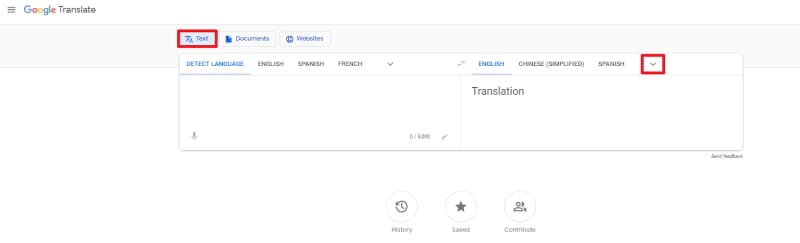
Schritt 3 Wenn Sie jedoch das komplette Dokument übersetzen möchten, tippen Sie auf die "Dokumente" Option, durchsuchen Sie das PDF-Dokument und laden Sie es zu Google Translate hoch, um die gesamte Datei zu übersetzen. Sie erhalten eine Popup-Meldung, wenn der Übersetzungsprozess abgeschlossen ist.
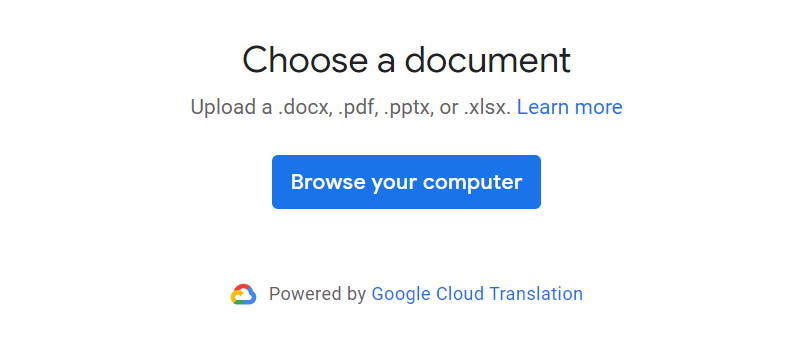
Schritt 4 Sobald die Übersetzung abgeschlossen ist, finden Sie auf dem Bildschirm die Schaltfläche "Übersetzung herunterladen". Klicken Sie darauf und speichern Sie die übersetzte PDF-Datei auf Ihrem Gerät.
Nun, da Sie den Leitfaden für die Verwendung dieser Methode zur kostenlosen Online-Übersetzung von Dateien kennen, lassen Sie uns zu den Vor- und Nachteilen übergehen, um festzustellen, ob es sich lohnt, Google Translate zu verwenden oder nicht.
Vorteile
Es ist unglaublich schnell und einfach.
Die Oberfläche ist kostenlos verfügbar.
Es verwendet einen statistischen Ansatz, um eine Online-Übersetzungsdatenbank zu erstellen.
Nachteile
Manchmal geht die Bedeutung des Textes in der Übersetzung verloren, weil es keine Möglichkeit gibt, den Kontext einzubeziehen.
Die Qualität des Übersetzungsprozesses hängt von dem Sprachenpaar ab.
In der Regel werden Übersetzungen erstellt, die erhebliche grammatikalische Fehler enthalten.
Google Translate verfügt über kein System zur Korrektur von Übersetzungsfehlern.
Auch wenn Sie mit Google Translate manchmal Erfolg haben, sollten Sie es nicht für etwas sehr Wichtiges verwenden, ohne sich zu vergewissern, dass es keine Fehler im Kontext gibt.
[Verschiedene Formate] PDF-Datei online übersetzen mit DeftPDF
Die zweitbeste Methode, PDF online zu übersetzen, ist die Verwendung von DeftPDF. Es ist ein kostenloses All-in-One-PDF-Tool, mit dem Sie PDF-Dateien problemlos bearbeiten oder übersetzen können. Diese zuverlässige Software verfügt über eine intuitive Oberfläche und ist daher für Anfänger und Profis gleichermaßen geeignet.
DeftPDF ist ein umfassendes Tool, das unbegrenzt nutzbar ist und als Chrome-Erweiterung heruntergeladen werden kann. Neben der Übersetzung können Sie mit dieser Software auch andere PDF-bezogene Funktionen ausführen, z.B. Bearbeiten, Konvertieren, Aufteilen, Zusammenführen, Ausfüllen, Signieren, Verschlüsseln, Größenänderung und vieles mehr.
Das Tool ist sowohl mit PC als auch mit Mobiltelefonen kompatibel und Sie können dieses Tool als Web-Oberfläche verwenden oder als mobile Anwendung herunterladen. Das Beste an diesem Tool ist seine Sicherheit. Es stellt sicher, dass die von Ihnen hochgeladene Datei privat bleibt und nach 5 Stunden automatisch aus ihrem Speicher gelöscht wird.
Die Übersetzung Ihrer Datei mit diesem Tool ist extrem einfach und Sie können jedes Dokument in eine Vielzahl von Sprachen übersetzen, darunter Englisch, Italienisch, Chinesisch, Thailändisch, Japanisch, Russisch, Türkisch und mehr. Darüber hinaus unterstützt das Tool auch verschiedene Formate wie docx, pptx, odt, srt, pdf, txt und viele mehr.
Wenn Sie ein Anfänger sind und nicht wissen, wie Sie das Tool verwenden, dann scrollen Sie weiter und finden Sie hier die vollständige Schritt-für-Schritt-Anleitung.
Schritt 1 Starten Sie zunächst das webbasierte Tool und laden Sie Ihre PDF-Datei in die Oberfläche hoch. Klicken Sie auf die Schaltfläche "PDF-Datei hochladen" und Sie werden zum Fenster für die lokale Suche weitergeleitet. Alternativ können Sie die Datei auch über Dropbox, Google Drive und Webadresse hochladen.
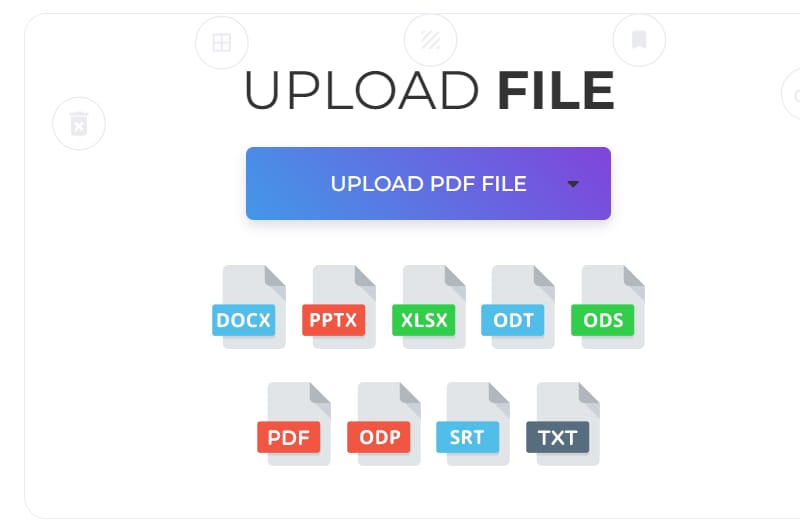
Schritt 2 Wählen Sie nun die Sprache des aktuellen Dokuments und die Sprache, in die Sie es übersetzen möchten.
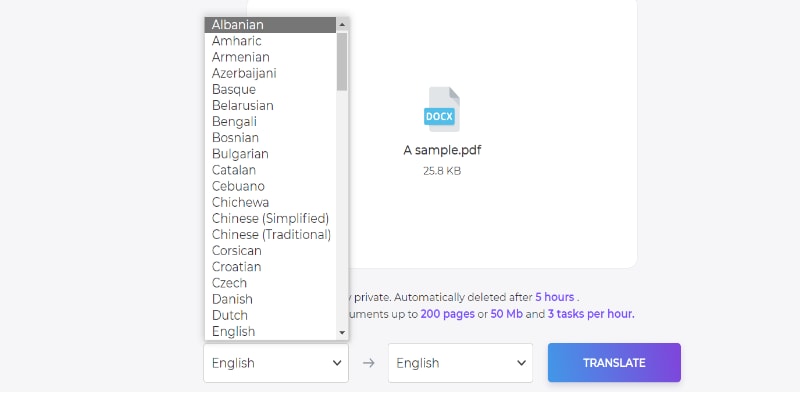
Schritt 3 Klicken Sie anschließend auf die Übersetzen Schaltfläche und warten Sie eine Weile, bis das Tool den Vorgang abgeschlossen hat. Wenn Ihr hochgeladenes Dokument mehr als 5 Seiten enthält, wird Ihnen $1 pro Seite berechnet.
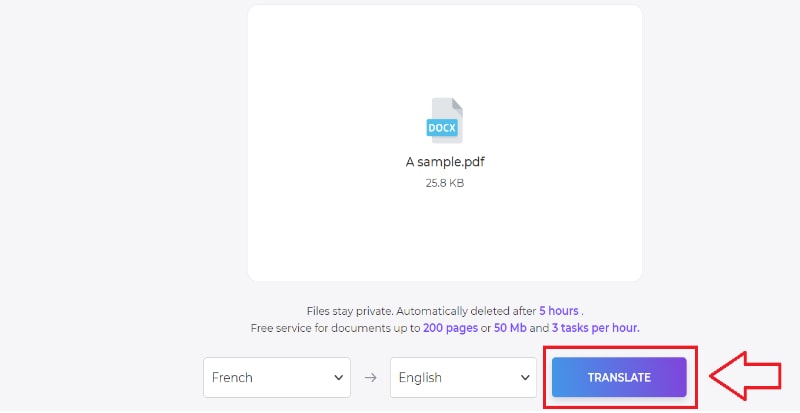
Schritt 4 Wenn das Tool seinen Vorgang abgeschlossen hat, finden Sie den Download-Link. Klicken Sie darauf und speichern Sie die übersetzte Datei.
Vorteile
Es ist einfach zu bedienen und schnell zugänglich.
Die kostenlose Version ist verfügbar.
Ausgestattet mit einer Vielzahl von Funktionen
Es funktioniert direkt über den Webbrowser, so dass Sie keine separate Software herunterladen müssen.
Nachteile
Erfordert eine gute Internetverbindung.
Die kostenlose Version unterstützt nur die Übersetzung von 5 Seiten. Danach müssen Sie $1 pro Seite bezahlen.
[Layout beibehalten] PDF-Dokumente online übersetzen mit DocTranslator
Möchten Sie PDF-Dokumente online übersetzen und dabei ihr Layout beibehalten? Mit DocTranslator können Sie Ihre PDFs wie ein Profi bearbeiten. Das Tool übersetzt jedes beliebige Dokument sofort in die von Ihnen gewünschte
Sprache, und das kostenlos. Zurzeit unterstützt dieses Tool rund 133 Sprachen und die Bibliothek wächst weiter, um den Benutzern die Arbeit zu erleichtern.
Es handelt sich um ein webbasiertes Tool, das keine spezielle Installation oder Registrierung erfordert. Es ist zuverlässig, schnell und problemlos. Das Tool unterstützt nicht nur verschiedene Sprachen, sondern auch eine Vielzahl von Dateiformaten, darunter ODT, PDF, SRT, TXT und mehr.
Hier wird Schritt für Schritt beschrieben, wie Sie ein PDF-Dokument mit DocTranslator online übersetzen können.
Schritt 1 Um den Übersetzungsprozess zu beginnen, rufen Sie die offizielle URL des Tools auf und navigieren Sie zur Startseite.
Schritt 2 Klicken Sie in der Menüleiste auf die Übersetzer Option und tippen Sie auf "Datei hochladen", um der Oberfläche eine PDF-Datei hinzuzufügen.
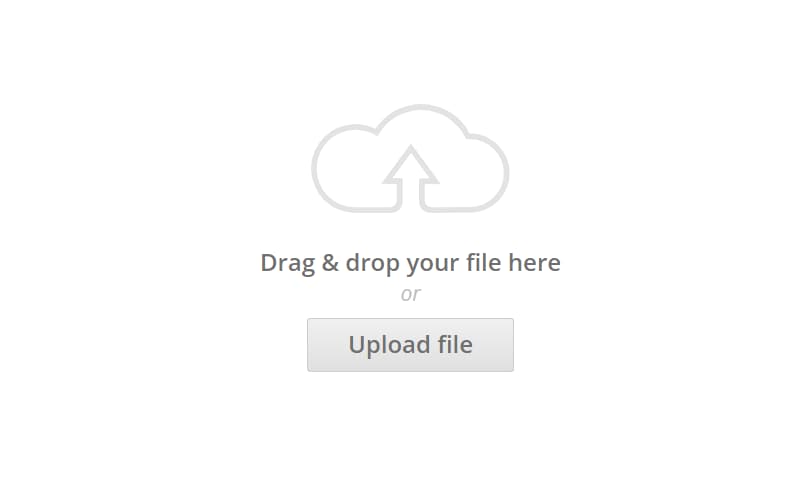
Schritt 3 Sobald die Datei hochgeladen wurde, erkennt das Tool automatisch die Sprache der Datei und lässt Sie die Sprache auswählen, in die Sie sie übersetzen möchten.
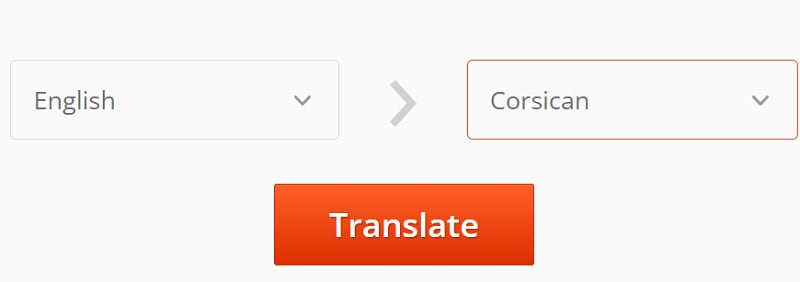
Schritt 4 Klicken Sie nun auf die Übersetzen Schaltfläche und der Vorgang wird automatisch gestartet. Es kann eine Weile dauern, bis das Tool den Vorgang abschließt. Lassen Sie sich also nicht aus der Ruhe bringen und warten Sie, bis der Vorgang abgeschlossen ist.
Schritt 5 Klicken Sie auf die Download Schaltfläche und speichern Sie die übersetzte Datei auf Ihrem System.
Vorteile
Es bietet RTL-Sprachunterstützung, einschließlich verbesserter Unterstützung von Schreibschriften, Spiegelung des Dokumentenlayouts, etc.
Das Tool ist 100% sicher und kostenlos.
Es unterstützt verschiedene Dateiformate und Sprachen.
Keine Installation und Registrierung erforderlich
Es ist eine Open-Source-Plattform.
Nachteile
Es bietet keine Verschlüsselung für Ihre Datei.
[Bonus] PDF übersetzen und Formatierung beibehalten mit einem Instant PDF Translator- PDFelement
Kennen Sie noch das Tool, mit dem Sie PDF online übersetzen können, ohne die Formatierung zu verändern? Wenden Sie sich in diesem Fall an Wondershare PDFelement - PDF Editor und erledigen Sie die Übersetzung mit viel Leichtigkeit und Komfort. PDFelemet ist eine PDF-Komplettlösung, mit der Sie PDF-Dateien bearbeiten, zusammenführen, die Seiten aufteilen, drehen und in der Größe verändern, Anmerkungen machen und vieles mehr. Sie können das Tool auch als automatischen PDF-Übersetzer verwenden.
Sie können die englischen Wörter in der PDF-Datei einfach unterstreichen und das Programm übersetzt sie nach Bedarf in andere Sprachen, wodurch Sie Zeit und Mühe sparen. Es wird Sie freuen zu hören, dass das Tool mehr als 80 Sprachen unterstützt - und es werden immer mehr.
Es macht die Übersetzung zu einem einfachen und praktischen Prozess. Darüber hinaus können Sie auch bestimmte Wörter oder Sätze übersetzen, so dass Sie nicht das gesamte PDF übersetzen müssen, was ebenfalls Zeit spart. Die Übersetzungstechnologie wird von Microsoft und iflytec unterstützt, so dass sie eine hohe Genauigkeit aufweist.
Bevor Sie es jedoch zu Ihrem App Drawer hinzufügen, sollten Sie bedenken, dass PDFelement ein Premium-Abonnement erfordert, um den Prozess durchzuführen. Aber da es das bestmögliche Ergebnis liefert, ist es die Zahlung absolut wert. Das Tool ist extrem einfach zu bedienen, so dass Sie keine Tutorials absolvieren müssen, um es zu benutzen. Sie fragen sich, wie Sie eine PDF-Datei mit PDFelement online übersetzen können? Scrollen Sie auf der Seite nach unten und finden Sie die vollständige Anleitung hier. Folgen Sie der Anleitung und übersetzen Sie einfach.
 G2-Wertung: 4.5/5 |
G2-Wertung: 4.5/5 |  100 % Sicher |
100 % Sicher |Schritt 1 Eine PDF-Datei hinzufügen
Starten Sie das PDFelement Tool auf Ihrem System und klicken Sie auf die Schaltfläche "PDF öffnen", um die Datei hochzuladen.
Schritt 2 Übersetzen
Sobald die PDF-Datei in die Oberfläche hochgeladen wurde, gehen Sie auf die Registerkarte "Home", um die Texte auszuwählen und verwenden Sie die Schaltfläche "Übersetzen", um den Vorgang auszuführen.
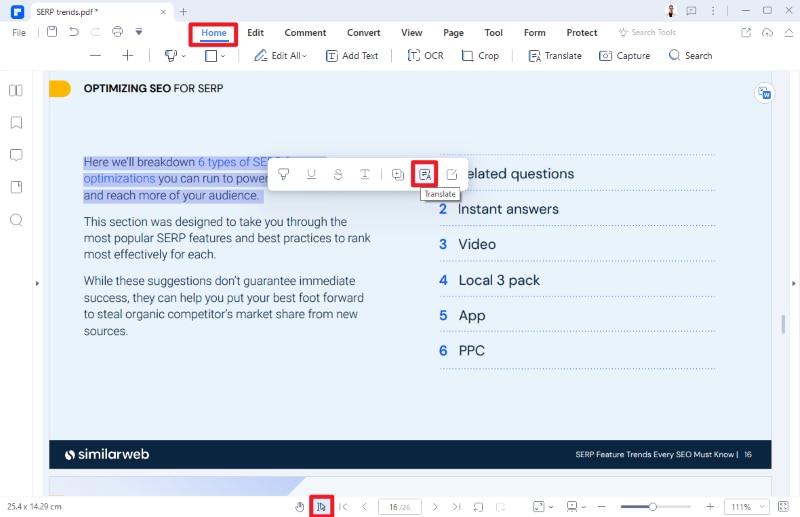
Alternativ können Sie Ihren Cursor auch auf die Registerkarte Tool in der Menüleiste bewegen und dann die Option "Übersetzen wählen". Von dort aus können Sie ganz einfach die Sprache auswählen, in die Sie die Texte oder Dokumente übersetzen möchten.
 G2-Wertung: 4.5/5 |
G2-Wertung: 4.5/5 |  100 % Sicher |
100 % Sicher |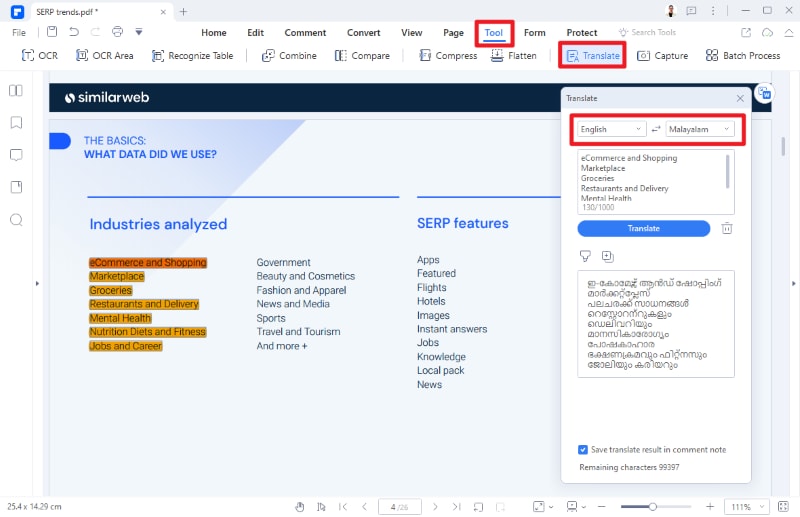
Schritt 3 Speichern und Herunterladen
Bevor Sie übersetzen, aktivieren Sie das Kontrollkästchen "Übersetzungsergebnis in Kommentar speichern" und die Übersetzungen werden automatisch in demselben gespeichert. Sie können dann die Option "Kommentar exportieren" verwenden, um den übersetzten Text in dem von Ihnen gewünschten Ordner zu speichern.
 G2-Wertung: 4.5/5 |
G2-Wertung: 4.5/5 |  100 % Sicher |
100 % Sicher |Vorteile
Es ist vertrauenswürdig und sicher.
Einfach zu benutzen.
Vollgepackt mit einer Vielzahl von Funktionen.
Kann in mehr als 80 Sprachen übersetzen.
Nachteile
Es kostet.



